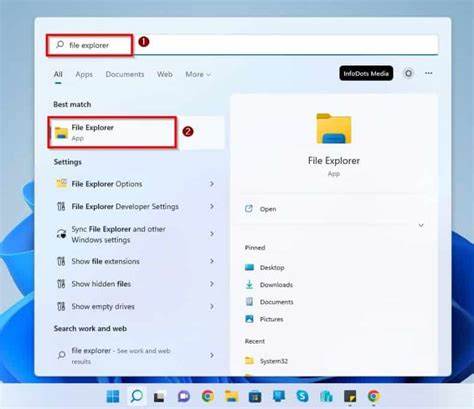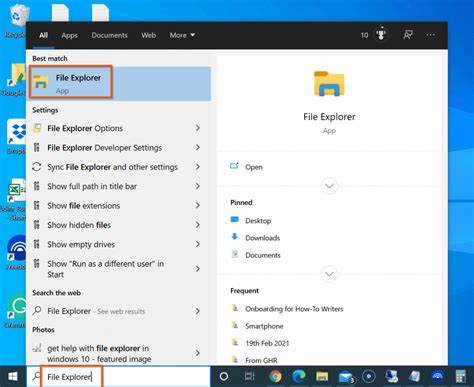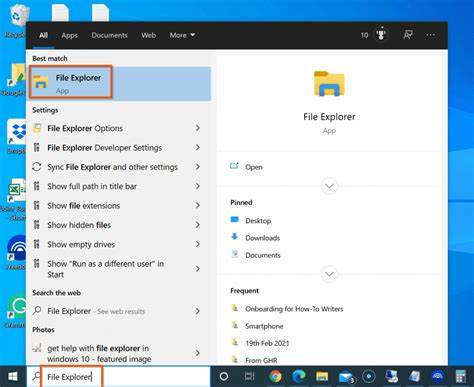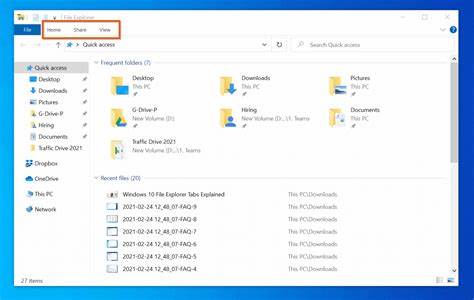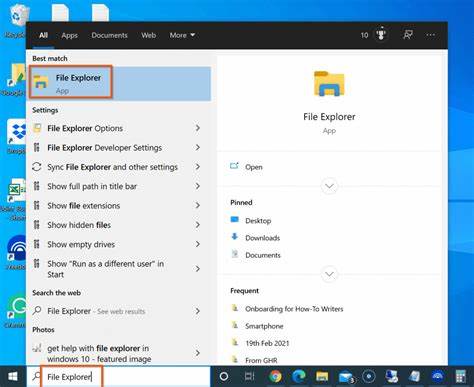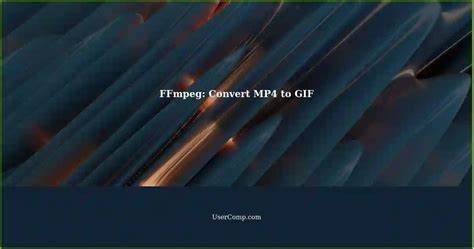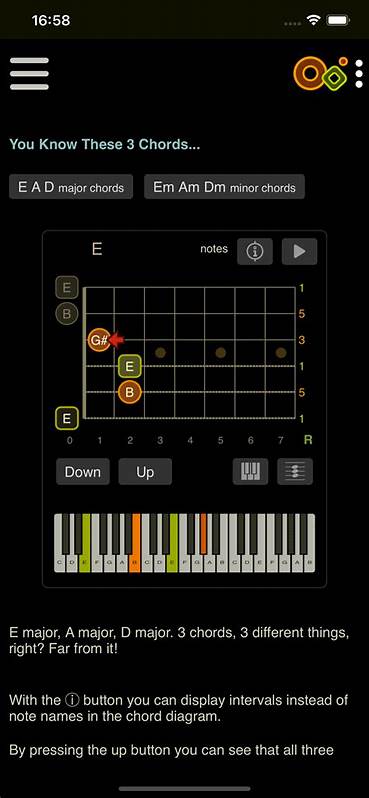随着Windows 11的正式推出,微软为用户带来了全新设计和功能丰富的文件资源管理器,它不仅在视觉上焕然一新,而且在操作体验和效率提升上也有显著改进。作为Windows系统中不可或缺的文件管理工具,文件资源管理器旨在帮助用户轻松浏览、整理和访问系统文件、本地文件夹以及云端存储内容。对于许多初次使用Windows 11的新用户而言,熟悉其变化并充分利用其特色功能至关重要。本文将深入介绍Windows 11文件资源管理器的核心特性、常见问题的解决方法以及诸多实用技巧,帮助用户打造高效便捷的文件管理体验。Windows 11中的文件资源管理器最大的改进之一是其现代化的设计风格。微软采用了中央对齐的任务栏、圆角窗口设计和简约风格布局,整体界面显得更加整洁、美观且具有科技感。
传统的功能区(Ribbon)被全新的命令栏取代,将常用工具和命令集中展示,减少界面混乱,让用户能够快速找到所需操作选项。此外,Windows 11还引入了标签页功能,极大地提升了多任务处理能力。用户可以在同一个文件资源管理器窗口内打开多个标签页,方便不同文件夹之间的快速切换,避免了反复开启多个窗口带来的混乱和资源占用。快速访问栏也是这一版本的重要亮点。通过将常用文件夹和文件固定在导航面板顶部,用户无需重复查找,即可一键进入目标目录,提高了日常文件管理的效率。值得一提的是,Windows 11的文件资源管理器还深度整合了OneDrive云存储,使得本地文件和云端数据的管理无缝连接,用户能够方便地同步、备份和分享文件。
增强的搜索功能则为用户带来了更精准快捷的文件查找体验。通过对文件属性的多维度过滤,快速定位所需文档成为可能。尽管文件资源管理器焕新升级,但一些用户在实际使用时依然可能面临常见问题,如程序无法打开、界面卡顿甚至文件丢失。此时,了解有效的故障排除方案非常重要。当文件资源管理器无法响应或冻结时,首先可尝试通过任务管理器重启“Windows 资源管理器”进程,这种操作通常可以刷新文件资源管理器而无需重启整机。同时,确保系统安装最新的Windows更新也有助于解决潜在的软件兼容性问题。
运行系统文件检查工具sfc /scannow可以修复可能出现的系统文件损坏,恢复文件资源管理器的正常功能。如果发现文件无法显示,可能是因为文件被设置为隐藏。进入文件资源管理器的查看菜单,启用“显示隐藏项目”选项,可以查看所有被隐藏的文件和文件夹。利用顶部的搜索栏,根据文件名或类型进行检索是寻找文件的高效方法。若文件意外删除,首先检查回收站是否仍保留该文件,及时恢复可避免数据丢失。文件无法移动、复制或删除的情况往往牵涉到权限问题或文件被占用。
检查文件或文件夹的属性,确保当前用户拥有充分的访问权限。确认没有其他程序正在使用该文件,必要时关闭相关应用程序或者重启计算机,解除文件锁定状态。为了充分利用Windows 11文件资源管理器的优势,掌握快捷键的使用非常关键。比如按下Win+E键即可快速打开文件资源管理器,Ctrl+Shift+N新建文件夹,删除键快速发送文件到回收站,Shift+Delete键实现文件的永久删除,这些快捷操作能大幅节省时间。通过右键菜单将重要文件夹“固定到快速访问”区域,方便日后一键进入常用目录。地址栏也不容忽视,用户可以直接输入或粘贴路径,快速跳转到目标文件夹,省去了逐层点击的繁琐。
启用预览窗格,则无需打开文件即可实现内容预览,极大地提升查看效率,特别适合图像或文档的快速查看。对于有大量文件管理需求的用户,利用文件标签功能为文档分类,能使得查找和归档更加便捷。此外,调整文件浏览视图,如切换为详细列表、小图标或缩略图视图,满足不同用户的视觉偏好和操作习惯。针对部分用户关心的网络共享文件访问,Windows 11文件资源管理器支持在导航栏中显示网络驱动器,前提是设备连接到网络且权限配置正确,打开网络部分即可轻松访问共享资源。面对文件资源管理器发生频繁崩溃现象,及时检查系统更新,运行系统自带的故障排除工具是最常见且实用的手段。通过“设置”“系统”“故障排除”路径进行诊断,帮助定位潜在问题。
总结来看,Windows 11的文件资源管理器在设计和功能上实现了完美蜕变,既有现代化美学的视觉体验,也兼顾实用性与易用性。熟悉其新特性和操作方法,解决使用中遇到的常见问题,能够显著提升用户的工作效率和文件管理的便利性。无论是日常存取文件,还是处理复杂的多任务操作,Windows 11文件资源管理器都表现出卓越的性能和灵活的适应性。用户应当积极利用快捷键、标签页、快速访问等功能,结合系统自带的故障排除工具,将其打造成个人文件管理的得力助手。随着对该工具的逐步熟练,文件资源管理器将成为打开Windows 11世界的一把利器,助力用户轻松应对各类文件管理需求,提升数字生活的品质与效率。